Jak skonfigurować kontrolę rodzicielską na routerze?
Jako rodzic cenisz swój czas i prawdopodobnie nie chcesz go spędzać na każdym urządzeniu podłączonym do Internetu Twojego dziecka, aby zastosować kontrolę rodzicielską. Gdy zablokujesz witrynę na router, blokada działa globalnie na wszystkich urządzeniach w domu, w tym na Twoim.
Jeśli możesz na przykład skutecznie zablokować dostęp do witryny takiej jak YouTube na poziomie routera, zostanie ona zablokowana na wszystkich urządzeniach w domu, bez względu na to, które przeglądarka lub metoda jest używana do uzyskania do niego dostępu.
Zaloguj się do konsoli administracyjnej routera
Większość routerów klasy konsumenckiej umożliwia konfigurację i konfigurację za pomocą przeglądarki internetowej. Aby uzyskać dostęp do ustawień konfiguracyjnych routera, zwykle musisz otworzyć okno przeglądarki na komputerze i wprowadzić adres routera. Ten adres jest zazwyczaj nieroutowalny adres IP którego nie można zobaczyć w Internecie. Przykłady typowego adresu routera obejmują http://192.168.0.1, http://10.0.0.1, oraz http://192.168.1.1.
Sprawdź witrynę internetową producenta routera lub dokumentację dostarczoną z routerem, aby znaleźć domyślny adres administratora.
Oprócz adresu niektóre routery wymagają podłączenia do określonego portu, aby dostęp do konsoli administracyjnej. Dodaj port na końcu adresu, jeśli jest to wymagane, używając dwukropka, po którym następuje znak numer portu.
Po wpisaniu poprawnego adresu pojawi się monit o podanie nazwy użytkownika i hasła administratora. Domyślna nazwa użytkownika i hasło powinny być dostępne na stronie producenta routera. Jeśli to zmieniłeś i nie pamiętasz, być może będziesz musiał zresetuj router do ustawień fabrycznych, aby uzyskać dostęp poprzez domyślny login administratora. Zwykle odbywa się to poprzez przytrzymanie małego przycisku resetowania z tyłu routera przez 30 sekund lub dłużej, w zależności od marki routera.
Jak zablokować dostęp do określonej domeny?
Wszystkie routery są różne, a Twój może, ale nie musi, mieć możliwość skonfigurowania kontroli rodzicielskiej routera w sekcji ograniczeń dostępu. Oto ogólny proces tworzenia polityki kontroli dostępu w celu zablokowania dostępu dziecka do witryny.
Zaloguj się do konsoli administracyjnej routera za pomocą przeglądarki na komputerze.
-
Znajdź Ograniczenia dostępu strona lub Kontrola rodzicielska stronę, jeśli ją posiadasz.
Może znajdować się na Zapora strony, ale niektóre routery mają to w osobnym obszarze.

-
Poszukaj sekcji o nazwie Blokowanie stron internetowych według adresu URL, Filtrowanie stron internetowychlub podobny, w którym można wpisać domenę witryny, na przykład youtube.com, a nawet konkretną stronę. Chcesz stworzyć Polityka dostępu aby zablokować konkretną witrynę, której nie chcesz, aby odwiedzało Twoje dziecko.
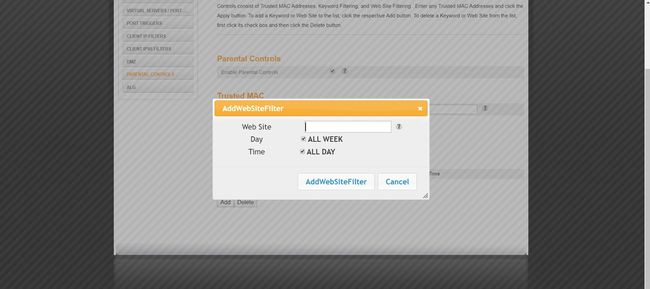
Jeśli pojawi się monit, nazwij politykę dostępu, wprowadzając opisowy tytuł, taki jak Zablokuj Youtube w Nazwa polityki pole i wybierz Filtr jako typ polisy.
Niektóre routery oferują zaplanowane blokowanie, więc możesz blokować witrynę w określonych godzinach, na przykład kiedy Twoje dziecko powinno odrabiać pracę domową. Jeśli chcesz skorzystać z opcji harmonogramu, ustaw dni i godziny, w których ma nastąpić blokowanie.
Wprowadź nazwę witryny, którą chcesz zablokować w Strona internetowa lub Blokowanie stron internetowych według adresu URL powierzchnia.
Kliknij Zapisać lub Dodać przycisk na dole reguły.
Kliknij Zastosować aby rozpocząć egzekwowanie reguły w razie potrzeby.
Router może wymagać ponownego uruchomienia, aby wymusić nową regułę. Może to potrwać kilka minut.
Przetestuj regułę blokowania
Aby sprawdzić, czy reguła działa, przejdź do zablokowanej witryny. Spróbuj uzyskać do niego dostęp z komputera i kilku urządzeń, których dziecko używa do uzyskania dostępu do Internetu, takich jak iPad lub konsola do gier.
Jeśli reguła działa, powinieneś zobaczyć błąd podczas próby uzyskania dostępu do zablokowanej witryny. Jeśli blokada nie działa, sprawdź witrynę internetową producenta routera, aby uzyskać pomoc w rozwiązywaniu problemów.
Aby dowiedzieć się więcej o strategiach zapewniających dzieciom bezpieczeństwo w Internecie, zapoznaj się z innymi sposobami zabezpiecz przed dziećmi kontrolę rodzicielską w Internecie.
